要想對系統進行完全的掌控的話,就要獲取系統中最高的管理權限,最近很多使用win8.1系統的用戶在刪除文件的時候經常遇到權限不足問題而無法刪除文件,所以現在《系統城》小編就教教大家在win8.1系統中,如何獲取最高管理權限,對系統進行全面掌控。
第一步:在遇到權限限制的文件夾上右鍵鼠標,然後選擇“屬性”如下圖所示:
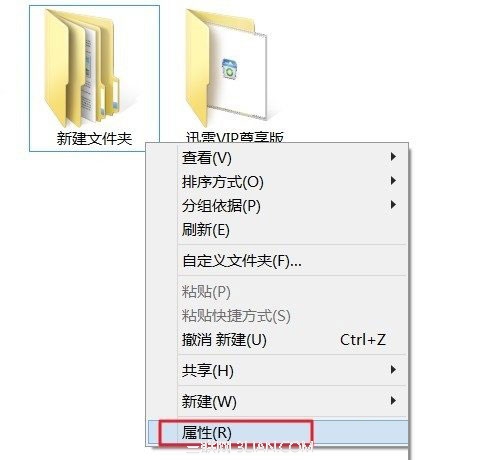
第二步:在彈出的文件屬性對話框中,切換到“安全”選項卡,然後再點擊底部的“高級”選型,如下圖所示:
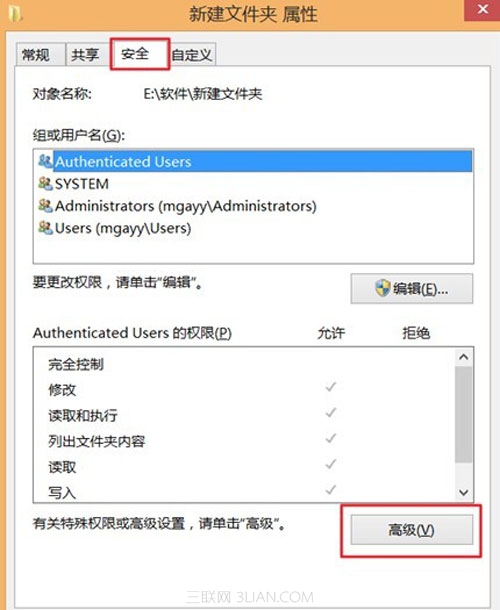
第三步:進入文件高級屬性對話框後,我們可以看到這個文件夾屬於Administrators用戶所有,我們這裡需要降低賬戶,需要點擊後邊的“更改”,如下圖所示:
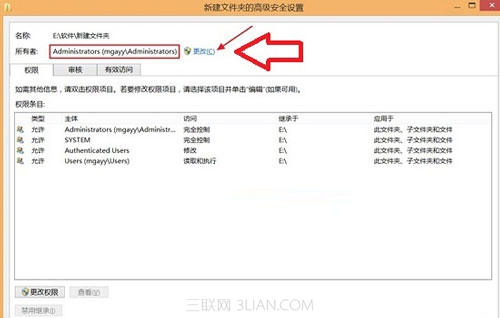
第四步:之後會彈出一個小的選擇用戶對話框,我們這裡輸入要選擇的對象名稱下方的文字區域中輸入Everyone,然後點擊右側的“檢測名稱”按鈕,最後點擊“確定”即可,如下如圖所示:
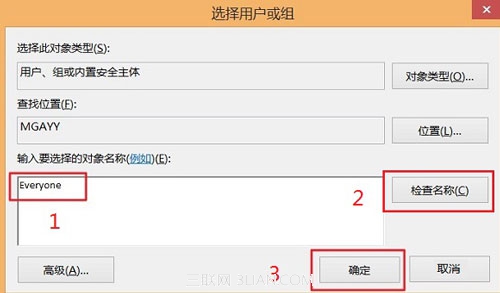
以上操作的目的就是將這個文件夾的所有這由Administrators(高級管理員)降低到Everyone(所有人)權限,完成後我們就完成了對該文件夾降權設置了,之後所有用戶都可以進行操作,就不存在權限不足的問題了。
第五步:最後還需要在回到的高級安全設置窗口中,需要選中主體中的SYSTEM目錄條,勾選上下兩個選框,點擊底部的”確定“即可,最後還會彈出一個安全提示框,我們選擇“是”確認即可,如下圖所示:
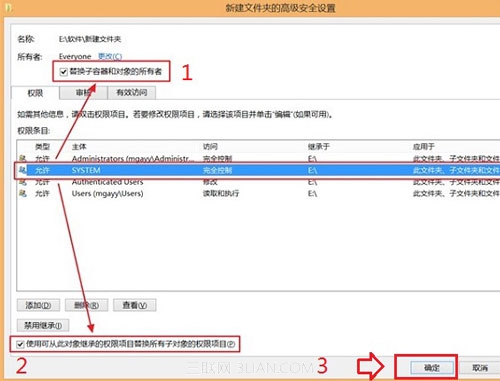
其實從win7系統開始,系統Administrator賬號就並非最高權限,所以在對一些文件的刪除會遇到文件訪問被拒,權限不足的提示這是很正常的,通過上述的操作步驟,獲取了系統的最高權限,相信類似的問題就不會再出現了。